普段はエクセルを使っている人におすすめしているのが、Googleのスプレッドシート。私が感じる主なメリットは3つ。
- 同時に複数人で作業ができるので情報を共有しやすい
- 情報を間違って消しても履歴で元に戻せる
- インターネット上でアクセスできるのでスマホでも入力可
タスクの進捗管理にも便利なので、初心者向けに操作方法をご紹介します!
この記事で紹介する方法
- プルダウンで選べる進捗リストを作成する
- 進捗リストの内容によって色を変更する
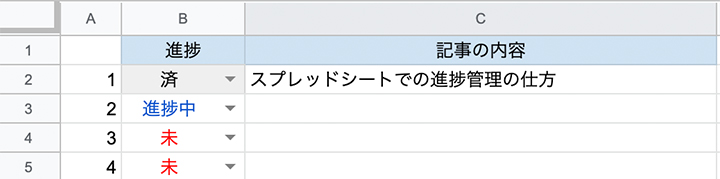

さかぽん
Googleのスプレッドシートを知らない人に教えてあげると、すごく喜ばれるツールです。
目次
プルダウンで選べるリストを作成する方法
まずはGメールアドレスを使って、スプレッドシートを開きます。
さまざまなテンプレートもありますが、今回は空白からスタート。
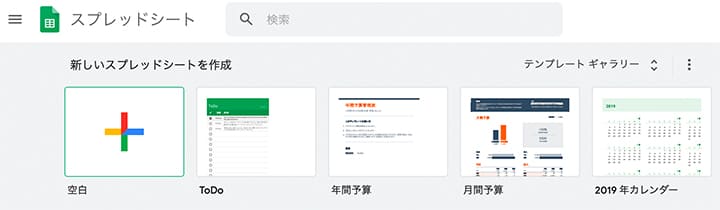
リストを作りたい範囲をドラッグ(クリックしたまま動かす)して、選択します。
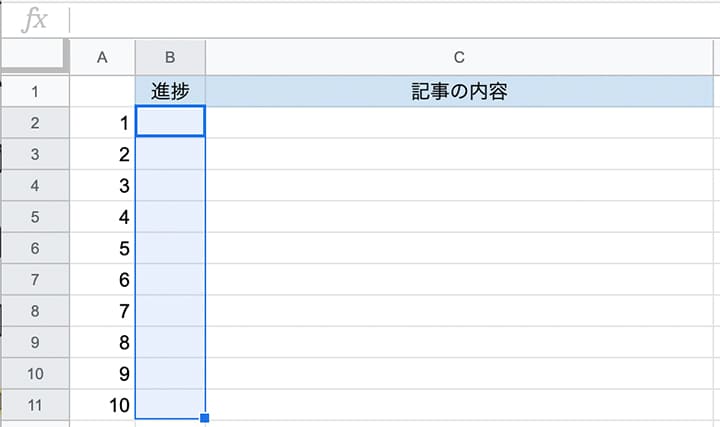
範囲を選択したら、スプレッドシートの上部にあるメニュの「データ」から、「データの入力規則」をクリック。
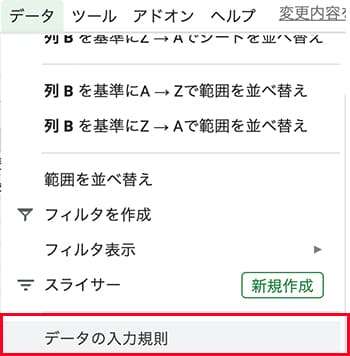
条件を「リストを直接指定」に設定。
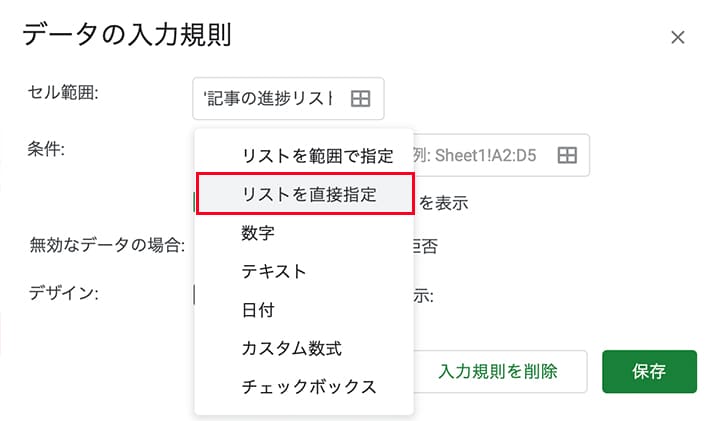
リストに設定したい内容を「,(半角カンマ)」で区切って入力します。
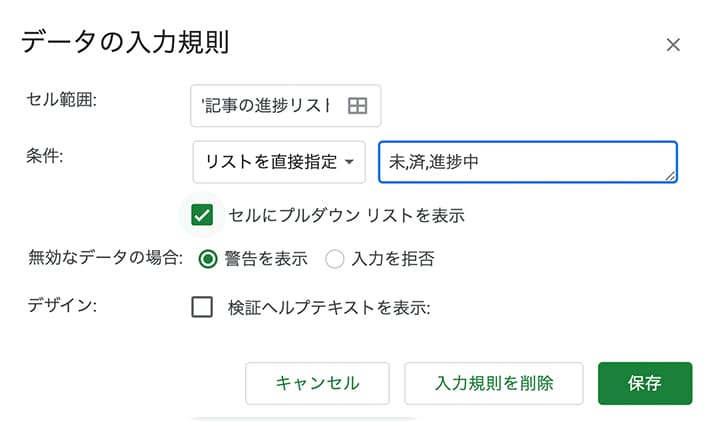
「セルにプルダウンリストを表示」にチェックを入れて保存すると、選択した範囲がプルダウン方式になり、リストを選べるようになります。
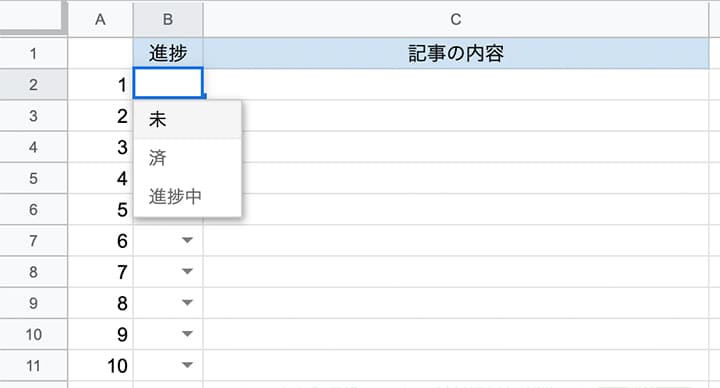
リストの内容によって色を変更する方法
Googleスプレッドシートで作成したリストは、内容によって色を変更すると進捗の具合が一目でわかり便利です。
まずは変更したい範囲をドラッグで選択して、Googleスプレッドシート上部のメニュー「表示形式」の中にある「条件付き書式」をクリック。
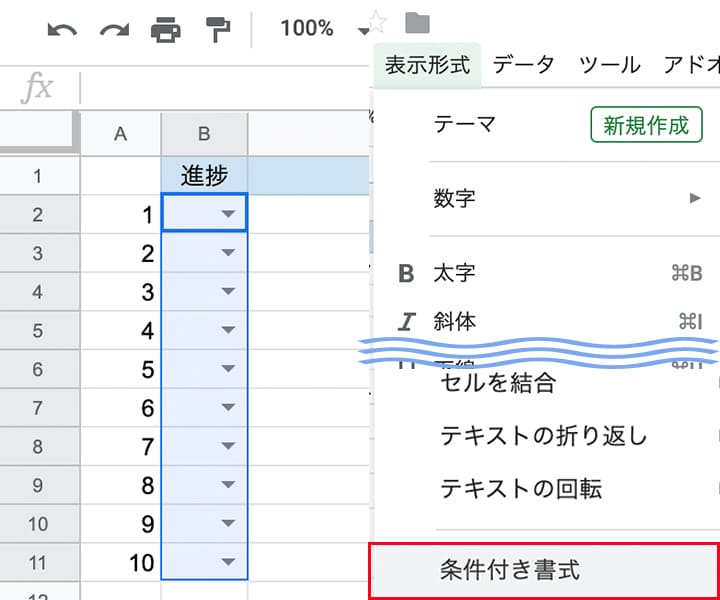
書式のルールを「次を含むテキスト」に設定して、”この文字が入っている場合に色を変えたい”というものを入力します。「完全一致」なども選べるので、ここは設定したい内容に応じて選んでください。
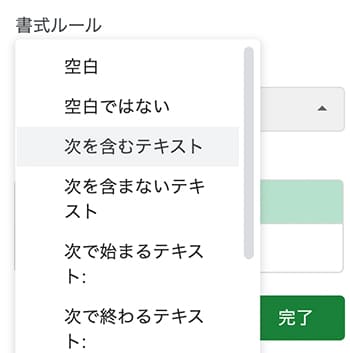
設定した内容に対して、フォントの色等を設定します。これをリストの色を変更したい分、設定を繰り返します。
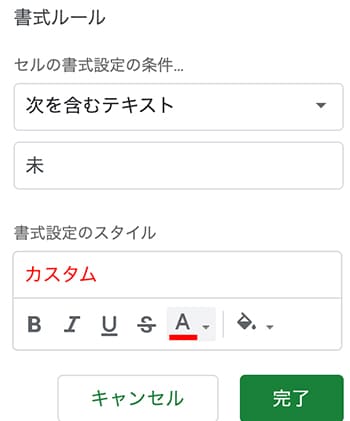
そうすると、一目でわかるタスクの進捗ができ上がり!
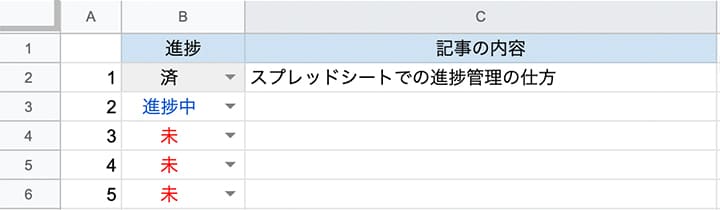

さかぽん
Googleスプレッドシートは、さまざまな管理に重宝しています。お問い合わせフォームやアンケートにも利用でき、情報を整理しやすいから便利!


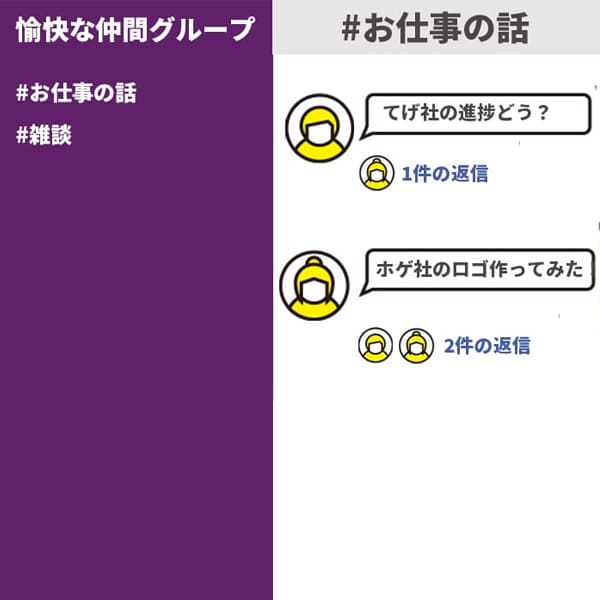


コメント